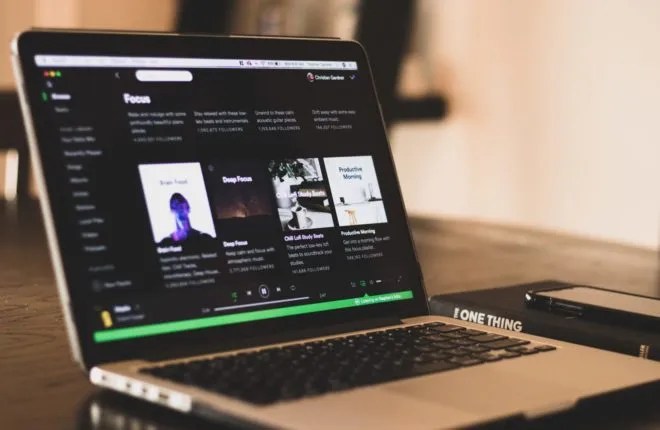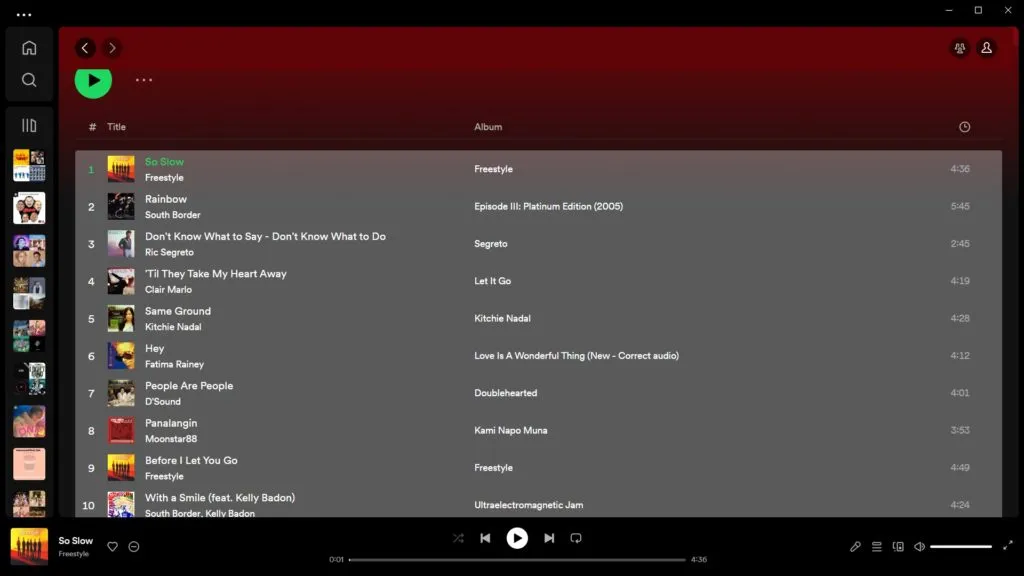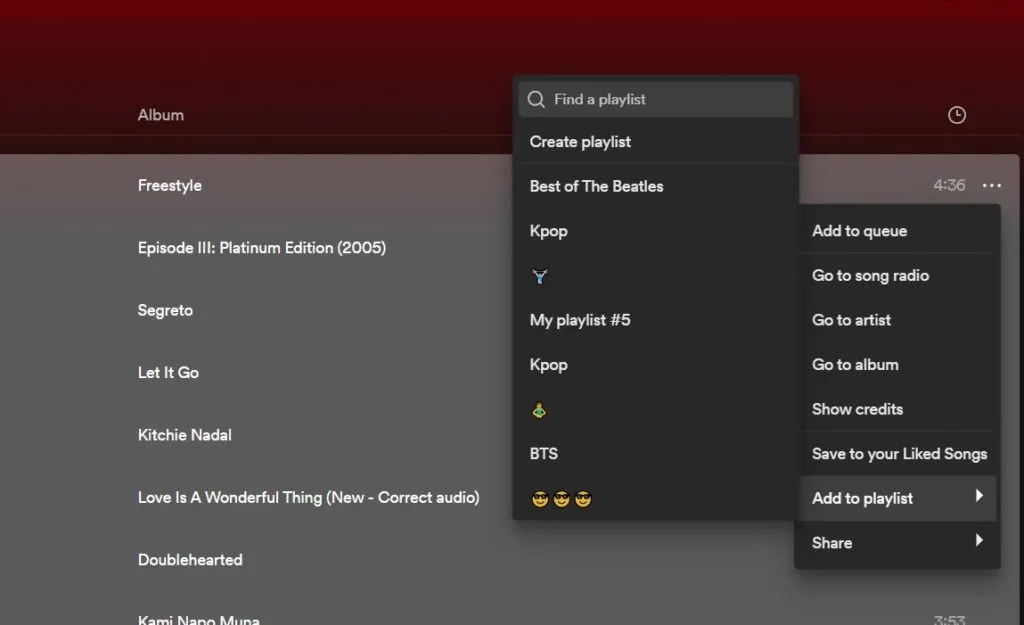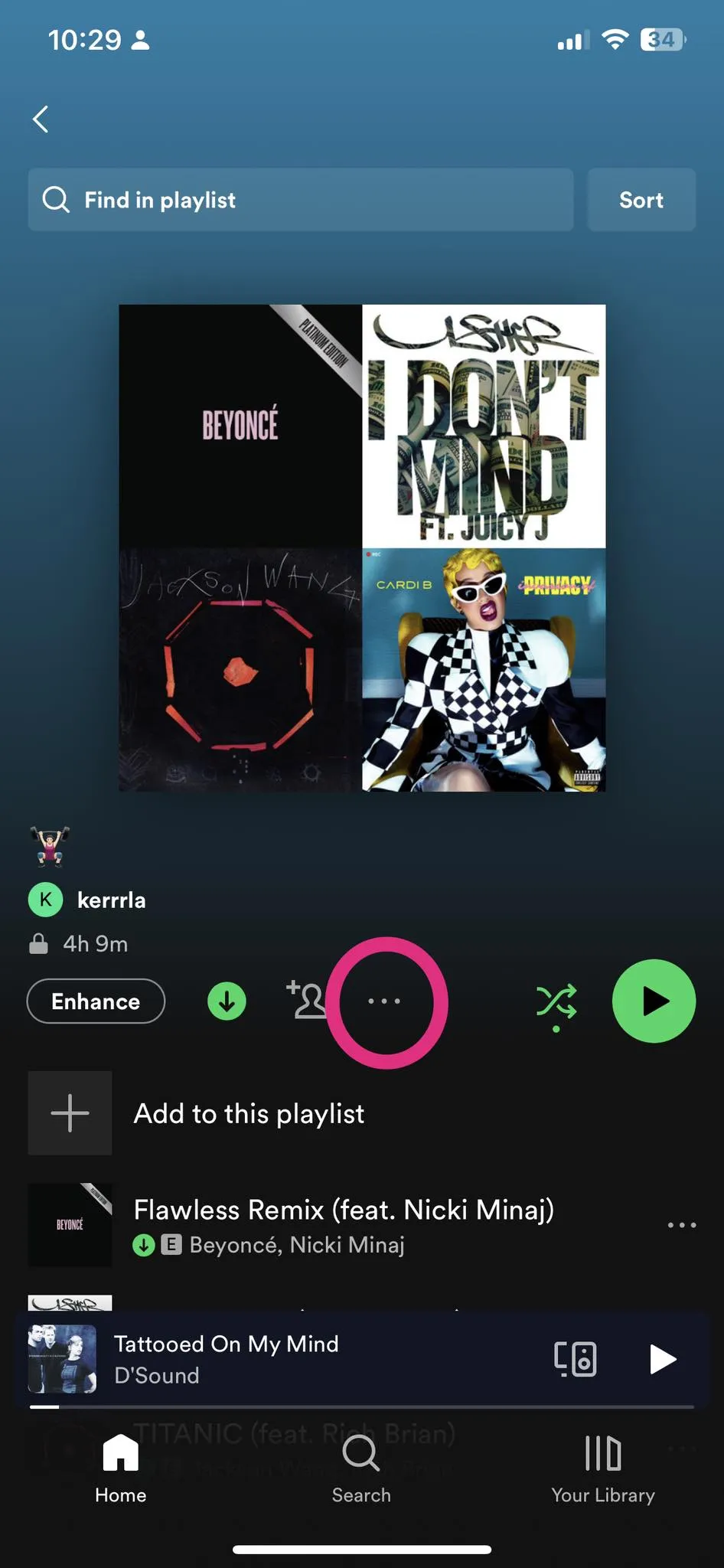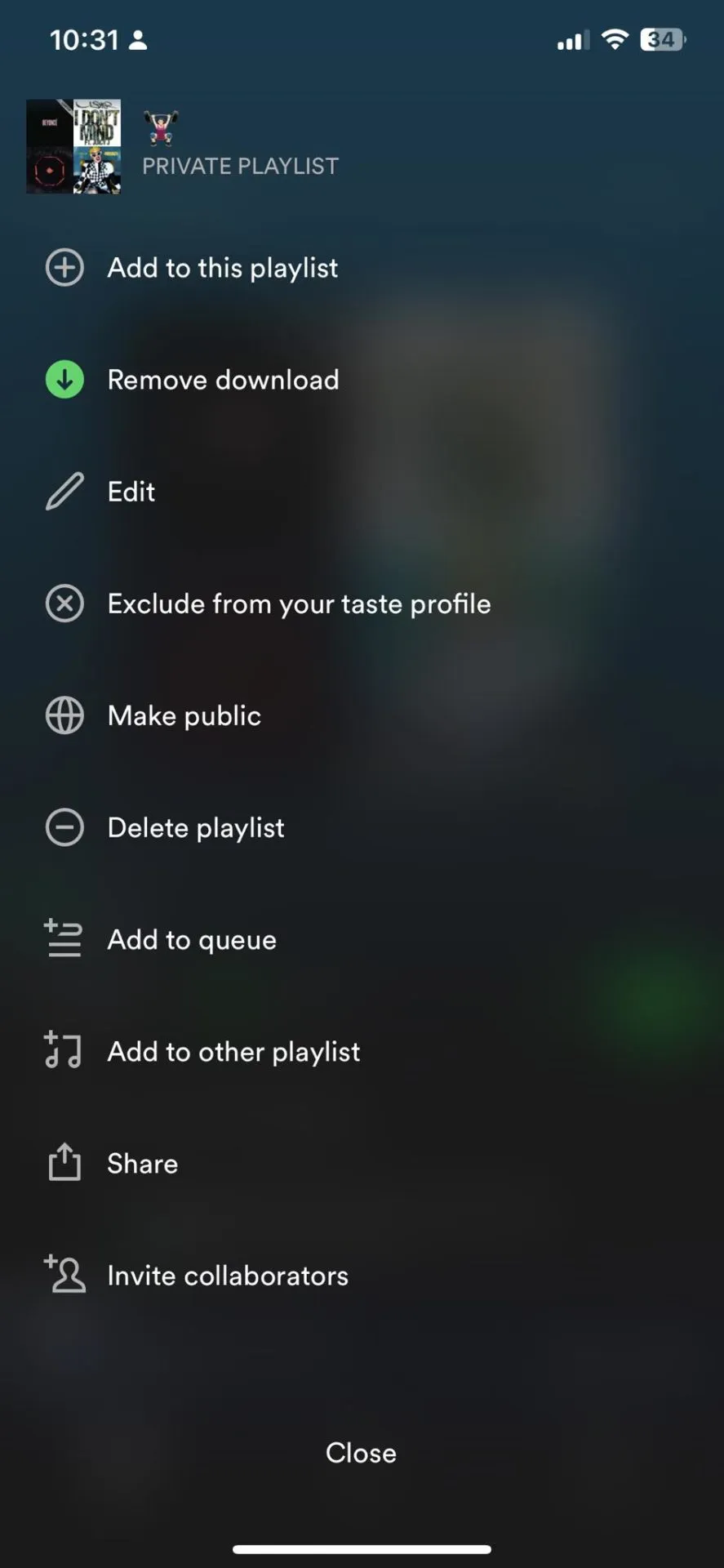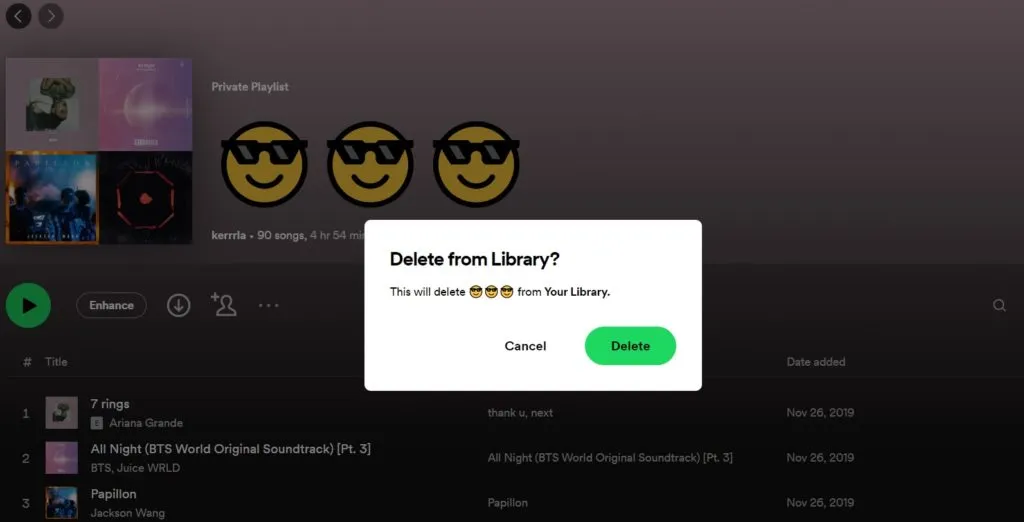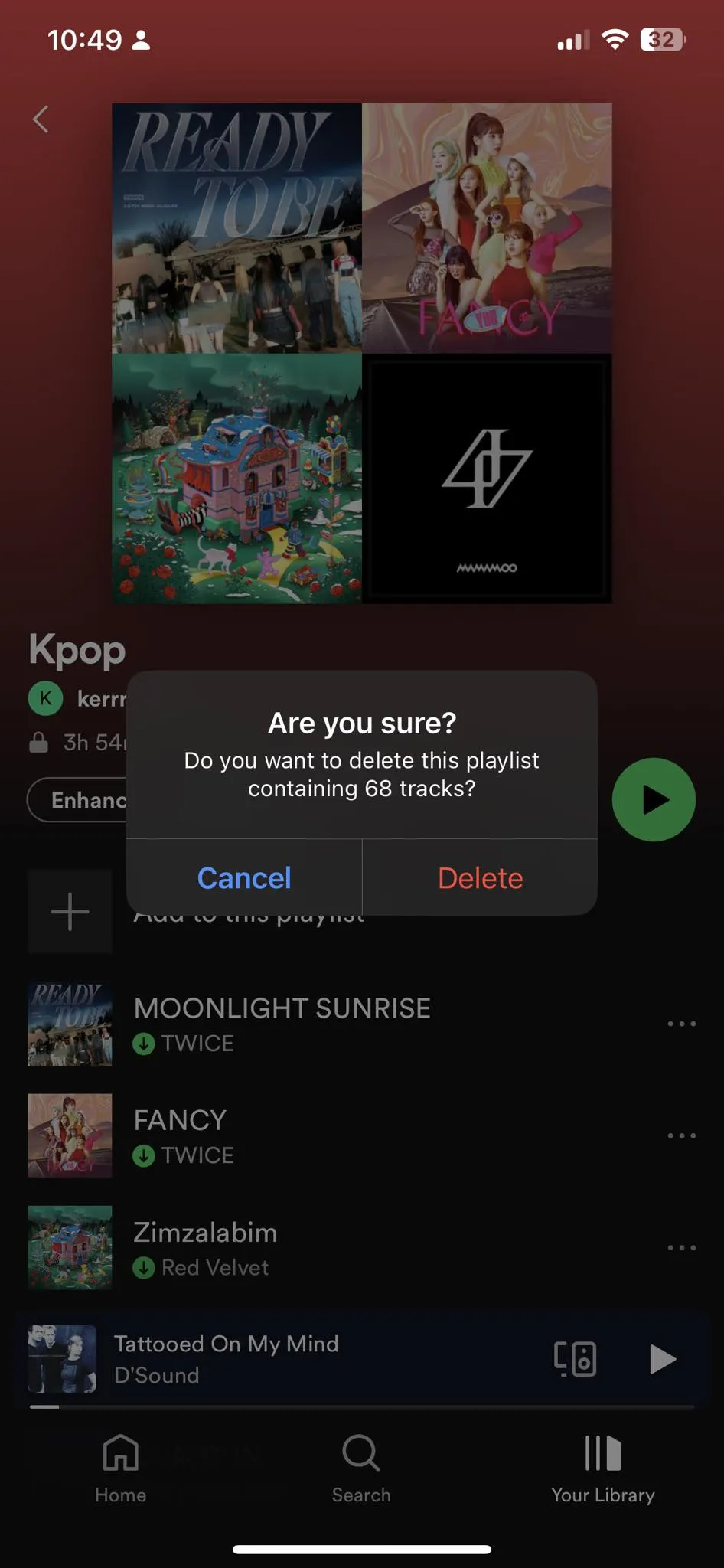A több Spotify lejátszási lista kombinálása a Spotify által a felhasználók számára kínált nagyszerű szolgáltatás, amely lehetővé teszi számukra a Spotify alkalmazásban létrehozott különböző lejátszási listák kombinálását és egységesítését. Ez a funkció lehetővé teszi a felhasználók számára, hogy különféle zenei listákat egyetlen listába vonjanak össze, amely a zeneszámok teljes készletét tartalmazza, amelyhez könnyen hozzáférhetnek.
Több lejátszási listát kell használnia a Spotify-on, mert ezek különféle helyzetekre képesek. De több lejátszási lista létrehozása sokáig tart. A probléma gyors megoldása a lejátszási listák egyesítése Spotify Több fájl, így nem kell mindig a nulláról kezdenie.
A Spotify lejátszási lista egyesítése a számítógépen
Kérjük, vegye figyelembe, hogy a Spotify lejátszási listáinak egyesítése nem törli egyetlen dalát sem.
A Spotify lejátszási listák egyesítési folyamatának elindításához kövesse az alábbi lépéseket:
- Nyissa meg a Spotify alkalmazást, és keresse meg az egyesíteni kívánt lejátszási listák egyikét.
- Válassza ki az összes dalt a listában a „CTRL + A” billentyű lenyomásával, ha rendszert használ Windows Vagy „CMD + A”, ha Mac számítógépet használ
- Kattintson a jobb gombbal a dalokra, majd kattintson a gombra "Lejátszási listához adni."
- Válassza ki azt a lejátszási listát, amellyel egyesíteni szeretné.
A kiválasztást követően a dalokat a képernyő jobb oldalán lévő lejátszási listák egyikébe is húzhatja. A több lejátszási lista egyesítése a Spotify-ban nagyszerű lehetőség arra, hogy a személyes Spotify-könyvtárból az összes kedvenc dalt egyetlen listába gyűjtse az egyszerű hozzáférés és lejátszás érdekében.
Értesítés: Ha úgy dönt, hogy lejátszási listát hoz létre, az el lesz helyezve Kiemelt dalok egy új lejátszási listán. Megismételheti a fenti folyamatot, és kiválaszthat másik lejátszási listát, amelyet az újonnan létrehozott lejátszási listába szeretne egyesíteni.
Spotify lejátszási listák kombinálása a telefonról
Figyelemre méltó, hogy a Spotify lejátszási listák megoszthatók a fiókodat használó összes eszközön. Ha szeretné rendezni a lejátszási listát a telefonján, kövesse az alábbi lépéseket:
- Nyissa meg a Spotify alkalmazást, és keresse meg az egyesíteni kívánt lejátszási listát.
- Kattintson a középen lévő három pont ikonra.
.
- Válassza a „Hozzáadás másik lejátszási listához” lehetőséget.
- Válassza ki a lejátszási listát a dalok kombinálásához.
Spotify lejátszási lista törlése a számítógépről
A Spotify lehetővé teszi a felhasználók számára, hogy korlátlan számú lejátszási listát hozzanak létre. Azonban előfordulhat, hogy a lejátszási listája zsúfolttá válik, ha sok lejátszási listája van, ezért érdemes lehet törölni néhányat, amelyekre már nincs szüksége. Ha törölni szeretne lejátszási listát a Spotify-on, kövesse az alábbi lépéseket:
- Nyissa meg a Spotify alkalmazást, és válassza ki a törölni kívánt lejátszási listát.
- Kattintson a menü neve melletti három pont ikonra.
- Válassza a „Törlés” opciót, és erősítse meg a törlést a „Törlés” gombra kattintva.
Ezekkel a lépésekkel megszabadulhat a felesleges lejátszási listáktól, amelyekre már nincs szüksége, így jobban rendszerezheti Spotify zenei könyvtárát.
Hogyan lehet törölni a Spotify lejátszási listát a telefonról
- Nyissa meg a Spotify alkalmazást a telefonon, és keresse meg a törölni kívánt lejátszási listát.
- Kattintson a jobb felső sarokban található három pont ikonra a képernyőhöz.
- Válassza a „Lejátszási lista törlése” lehetőséget a felugró menüből.
- Figyelmeztetést fog kapni, amelyben meg kell erősítenie a lejátszási lista törlését. Kattintson ismét a „Törlés” gombra a törlés megerősítéséhez.
Így a telefon Spotify alkalmazásából törölheti azokat a lejátszási listákat, amelyekre már nincs szüksége, így könnyebben rendszerezheti zenei könyvtárát.
Rendezze meg Spotify lejátszási listáját most
A Spotify-on elérhető rengeteg zene miatt könnyen összezavarodhatsz azzal kapcsolatban, hogy mit hallgathatsz. Emiatt erősen javasoljuk, hogy lejátszási listáit a lehető legjobb módon rendezze. És ha úgy érzed, hogy több zenei lehetőséget is felfedezhetsz a szabadban Spotify, megfontolhatja a nagyszerű alternatívák használatát is, érdemes kipróbálni.
gyakori kérdések
Egyesíthetsz Spotify lejátszási listákat a weblejátszóból?
Igen, csak kövesse ugyanazokat a lépéseket a Spotify PC-n/Mac-en.
Hogyan lehet eltávolítani a duplikációkat a beágyazott Spotify lejátszási listáról?
A Spotify alkalmazásban jelenleg nincs hivatalos módja a másolatok automatikus eltávolításának a lejátszási listákról. A duplikátumok törléséhez manuálisan kell megtennie a lejátszási listát, és kézzel kell eltávolítania a duplikált dalokat.
Ha azonban egyszerűbb és hatékonyabb módszert keres az ismétlődések eltávolítására, használhat harmadik féltől származó alkalmazásokat, például a Spotify Deduplicatort. Ezek az alkalmazások lehetővé teszik, hogy bejelentkezzen Spotify-fiókjával, és elemezze lejátszási listáit, hogy könnyen észlelje és törölje az ismétlődéseket. Az ilyen alkalmazások gyakran ingyenesen használhatók, és egyszerűbb módot kínálnak a lejátszási listák ismétlődéseinek eltávolítására.
Hogyan egyesítsünk lejátszási listákat a Spotifyon a barátaiddal?
A Spotify mobilon nyissa meg a következőt: Az Ön könyvtára, És kattintson az ikonra Plusz jel , és válassza a lehetőséget Keverék. Kattintson Hívás És küldje el a linket a barátainak. Egy megosztott lejátszási listára legfeljebb 10 barátot hívhatsz meg. A lejátszási listán szereplők szabadon felvehetik barátaikat.
Kivághatsz és egyesíthetsz dalokat a Spotify-on?
Nem, nincs hivatalos módja a dalok kivágására és egyesítésére a Spotify-on.
Ingyenesen egyesíthetsz lejátszási listákat a Spotify-on?
Igen, ez a funkció minden Spotify-előfizető számára elérhető.